Comment enregistrer facilement une session de bureau à distance
Miscellanea / / August 05, 2021
Les sessions de bureau à distance sont quelque chose de vraiment important pour de nombreuses personnes, que ce soit pour l'école ou le travail. Le but des sessions de bureau à distance est différent pour tous. Pour exécuter de telles sessions, TeamViewer se présente comme un client dominant à cet effet. Cependant, avoir la capacité d'enregistrer ces sessions est tout aussi important que d'y participer.
L'enregistrement des sessions de bureau à distance vous aidera à parcourir les sessions encore et encore, autant de fois que vous le souhaitez. Cela profite aussi bien aux écoles qu'à celles qui ont des tâches professionnelles importantes. Alors aujourd'hui, nous allons passer en revue tout ce que vous devez faire pour enregistrer ces sessions à l'aide de notre guide sur la façon d'enregistrer facilement une session Bureau à distance.
Comment enregistrer manuellement une session Bureau à distance avec TeamViewer
- Afin d'enregistrer manuellement une session de bureau à distance avec TeamViewer, la première chose à faire est d'ouvrir l'application et d'établir la connexion souhaitée.
- Une fois le processus de connexion terminé, cliquez sur le bouton Fichier et extras option de la barre d'outils
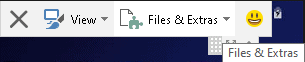
- Cela déroulera un menu de nouvelles options. De là, cliquez sur le Démarrer l'enregistrement de la session option. Cela commencera à enregistrer votre session actuelle
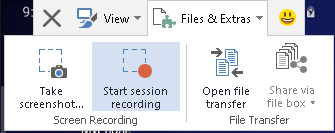
- Pendant l'enregistrement de la session, vous pouvez choisir de mettre la vidéo en pause et d'afficher le temps écoulé. Juste à côté de cela, vous avez également la possibilité d'arrêter l'enregistrement. Lorsque vous avez terminé la session, cliquez simplement sur le bouton Arrêtez et économisez option

- Lorsque vous choisissez d’arrêter l’enregistrement, vous avez la possibilité de choisir la destination dans laquelle vous souhaitez enregistrer le fichier et vous êtes prêt une fois que vous avez sélectionné votre destination.

Comment enregistrer automatiquement une session Bureau à distance avec TeamViewer
- Ouvrez l'application TeamViewer sur votre système
- Ensuite, accédez à Extras> Options
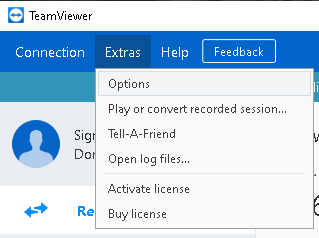
- Cela ouvrira la fenêtre Options de l'application TeamViewer. De là, entrez dans le Télécommande section du panneau de gauche
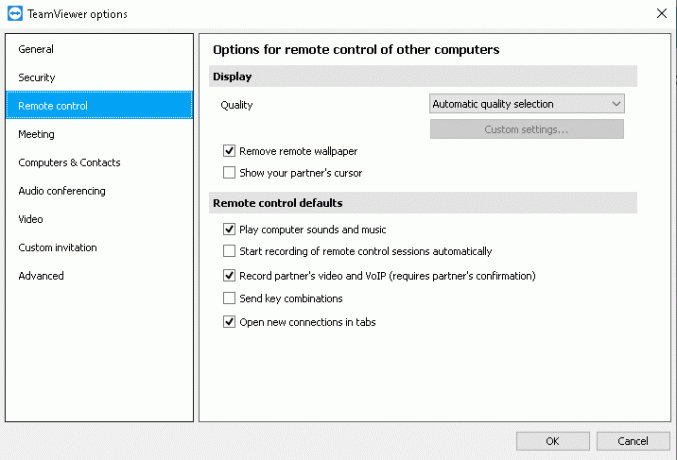
- Dans la section Télécommande, cochez / cochez / marquez le Démarrez automatiquement l'enregistrement des sessions de contrôle à distance option sous le Paramètres par défaut de la télécommande titre

- Après cela, sélectionnez le D'accord bouton pour enregistrer vos modifications.
Après avoir enregistré les modifications, toute session que vous démarrez à partir de maintenant sera automatiquement enregistrée. À la fin de chaque session, vous obtenez une fenêtre contextuelle à partir de laquelle vous pouvez choisir la destination où vous souhaitez enregistrer le fichier enregistré. Contrairement à l'enregistrement manuel de session de bureau à distance, l'activation de la fonction automatique enregistrera automatiquement chaque session.
Les étapes pour enregistrer une session de bureau à distance avec TeamViewer sont assez simples et pratiques. Pour autant que nous le sachions, TeamViewer est le meilleur choix pour les sessions de bureau à distance ainsi que pour les enregistrer. Cela dit, nous espérons que la lecture de l'article ci-dessus vous aura fourni quelques informations. S'il vous plaît laissez-nous savoir en commentant ci-dessous si vous avez d'autres questions à ce sujet.
Consultez également notre Trucs et astuces iPhone, Trucs et astuces PC, et Trucs et astuces Android si vous avez des questions ou souhaitez obtenir de l'aide. Je vous remercie!
Je suis Aman, j'écris depuis plus de 3 ans sur un ensemble diversifié de sujets. Je suis honoré d'avoir l'opportunité de faire partie de getdroidtips.com, et je suis reconnaissant de pouvoir contribuer à une communauté aussi merveilleuse. Né en Inde, je voyage et travaille à distance.



